Установить антивирус касперского по коду активации: Ввод кода активации
Содержание
Ввод кода активации
Ввод кода активации
Пожалуйста, включите JavaScript в браузере!
Ввод кода активации
В Консоли управления Kaspersky Endpoint Security Cloud можно ввести код активации, соответствующий новой лицензии, если срок действия текущей лицензии истекает или если вы хотите изменить набор доступных функций.
Чтобы ввести код активации, выполните следующие действия:
- Запустите Консоль Управления Kaspersky Endpoint Security Cloud.
- Выберите раздел Панель информации.
- Выберите закладку Лицензия.
На закладке Лицензия отображается следующая информация:
- Данные о лицензионных ограничениях на количество пользователей.
- Фактическое количество пользователей программного обеспечения в рамках лицензии.
- Количество дней, оставшихся до окончания срока действия лицензии.
- Нажмите на кнопку Ввести код активации.
Откроется окно Замена лицензии.
- В поле ввода введите код активации Kaspersky Endpoint Security Cloud, который вы получили от представителя «Лаборатории Касперского».

Код активации состоит из 4 блоков, по 5 символов в каждом.
- Нажмите на кнопку Отправить.
Код активации будет отправлен на серверы активации «Лаборатории Касперского» для проверки. Если введенный код неверен, в окне Замена лицензии отобразится сообщение о вводе ошибочного кода. Попытайтесь ввести код активации еще раз.
- Если введенный код верен, откроется окно Проверка информации о новой лицензии с информацией о лицензии, используемой в текущий момент, и о лицензии, соответствующей введенному коду активации.
В этом окне указано, будет ли выполняться обновление Kaspersky Endpoint Security Cloud (и список предоставляемых новых функций), понижение версии программы (и список функций, которые станут недоступны), или обновление лицензии (с сохранением набора функций).
В этом окне отображаются значения для текущей лицензии и рядом со стрелкой значения для новой лицензии, или одно значение, если оно совпадает для обеих лицензий. Отображаются следующие разделы окна: Название лицензии, Модель лицензирования, Лицензионное ограничение и Дата окончания действия лицензии.

- Нажмите на кнопку Применить, чтобы подтвердить замену лицензии.
- При обновлении Kaspersky Endpoint Security Cloud до версии с дополнительными функциями, в появившемся окне Познакомьтесь с дополнительными функциями можно настроить новые функции. Задайте необходимые параметры и нажмите на кнопку OK. Или нажмите на кнопку Позже, если требуется настроить функции позже.
Изменится идентификатор лицензии и вся связанная с ним информация. Измененные данные отображаются в окне информации о лицензии.
После замены лицензий, лицензии на управляемых устройствах с операционными системами Windows, Android и iOS заменятся автоматически. На управляемых устройствах с операционной системой macOS новая лицензия будет зарегистрирована. Если предыдущая лицензия еще действительна, новая лицензия вступит в силу только после истечения срока действия предыдущей лицензии. Если требуется активировать программу в рамках новой лицензии раньше, это можно сделать вручную на устройстве.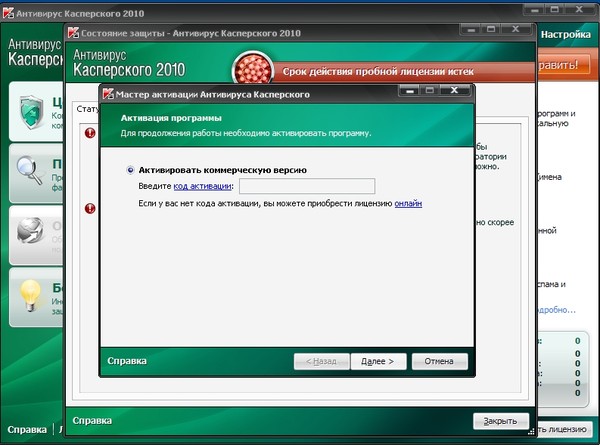
В начало
Установка и легальная активация Kaspersky Internet Security.
Ежедневно мы используем компьютер для разных целей. Используем социальные сети, читаем новости, смотрим видео, переписываемся или играем в компьютерные игры. И каждый из нас при очередном включении компьютера не хотел бы наблюдать неприятный «сюрприз» в виде различных ошибок, всплывающих окон, неадекватного поведения компьютера, самопроизвольного запуска или завершения программ, зависания компьютера и тем более никто не хотел бы видеть синий экран смерти, после которого компьютер выключается.
Сегодня, рассмотрим с вами установку антивируса на свой компьютер, на примере установки антивируса Касперского последней версии. Выясним, почему не стоит устанавливать пиратские версии антивирусов, обсудим на простом языке, основные принципе работы любого антивируса и способы защиты от вирусов и разберем, что такое вирусы и какие они бывают.
Думаю, каждый из вас знает, что любая запущенная на компьютере программа будь то текстовый редактор Word или браузер – это набор команд, которые выполняет процессор компьютера, а когда мы нажимаете клавишу на клавиатуре или на мышке, мы также даете команду процессору. Все инструкции или команды, представлены в виде программного кода, который создали программисты. Игры, в которые мы играем внутри устроены точно так же. Это программный код, который выполняет компьютер. Компьютеру все равно, полезный или вредный код написал программист. Вирус – это тоже код, созданный людьми. Эта вредоносная программа и беда в том, что эти маленькие вредные программы могут быстро распространяться через Интернет, электронные письма или ссылки. Посещая социальные сети и переходя по ссылкам, мы также можем заразить свой компьютер, где бы ни находились. Вирусы распространяются молниеносно. Посредством Интернета, они несут огромную угрозу как для отдельных людей так для их государств и даже всего мира. Конкретно для нас с вами, вирус несет угрозу потери личных данных, таких как логины и пароли от различных социальных сетей или личных кабинетов, номера банковских карт и так далее. Поэтому, очень важно защитить свой компьютер от вирусов и неизвестных угроз.
Все инструкции или команды, представлены в виде программного кода, который создали программисты. Игры, в которые мы играем внутри устроены точно так же. Это программный код, который выполняет компьютер. Компьютеру все равно, полезный или вредный код написал программист. Вирус – это тоже код, созданный людьми. Эта вредоносная программа и беда в том, что эти маленькие вредные программы могут быстро распространяться через Интернет, электронные письма или ссылки. Посещая социальные сети и переходя по ссылкам, мы также можем заразить свой компьютер, где бы ни находились. Вирусы распространяются молниеносно. Посредством Интернета, они несут огромную угрозу как для отдельных людей так для их государств и даже всего мира. Конкретно для нас с вами, вирус несет угрозу потери личных данных, таких как логины и пароли от различных социальных сетей или личных кабинетов, номера банковских карт и так далее. Поэтому, очень важно защитить свой компьютер от вирусов и неизвестных угроз.
Сейчас, кратко рассмотрим основной принцип работы любого антивируса. В мире существуют миллионы разных компьютерных вирусов. Мы видим название только самых известных и опасных вирусов. Им присвоены имена, которые вирусы получают по разным причинам. Так вот, специалисты по кибербезопасности постоянно мониторят Интернет и разные программы на наличие вредоносного кода. Таким образом они выявляют вирусы и все выявленные вирусы помещают в отдельный файл, который называется вирусными сигнатурами. Данные специалисты работают в разных компаниях. Например, в Лаборатории Касперского и соответственно за хорошую работу получает зарплату. Когда мы покупаете антивирус и устанавливаете на свой компьютер, необходимо чтобы он регулярно обновлял сигнатур вирусов с серверов компании, иначе антивирус будет бесполезным, так как вирусы выходит каждый день. Ваш компьютер отправляет запрос на сервер, ему отправляются все самые актуальные сигнатуры, после этого, ваш компьютер защищен. Помимо сигнатур, есть еще поведенческий анализ и различные технологии мониторинга, которые позволяют определять даже неизвестные угрозы, которых еще нет в антивирусных базах.
В мире существуют миллионы разных компьютерных вирусов. Мы видим название только самых известных и опасных вирусов. Им присвоены имена, которые вирусы получают по разным причинам. Так вот, специалисты по кибербезопасности постоянно мониторят Интернет и разные программы на наличие вредоносного кода. Таким образом они выявляют вирусы и все выявленные вирусы помещают в отдельный файл, который называется вирусными сигнатурами. Данные специалисты работают в разных компаниях. Например, в Лаборатории Касперского и соответственно за хорошую работу получает зарплату. Когда мы покупаете антивирус и устанавливаете на свой компьютер, необходимо чтобы он регулярно обновлял сигнатур вирусов с серверов компании, иначе антивирус будет бесполезным, так как вирусы выходит каждый день. Ваш компьютер отправляет запрос на сервер, ему отправляются все самые актуальные сигнатуры, после этого, ваш компьютер защищен. Помимо сигнатур, есть еще поведенческий анализ и различные технологии мониторинга, которые позволяют определять даже неизвестные угрозы, которых еще нет в антивирусных базах.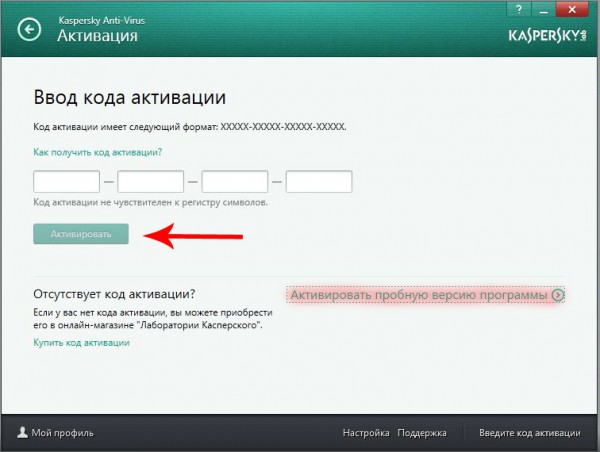
По теме: «Быстрый обзор Symantec Endpoint Protection и пошаговая инструкция по установке».
В процессе работы вашего компьютера, запускается множество компьютерных программ, а это большое количество кода и антивирус проверяет весь этот код и если среди него закрался вирус, то по сигнатуре, антивирус обязательно его определит и при необходимости удалит. Дополнительно, как мы говорили выше, антивирус следит за «поведением» программ и процессов в системе, чтобы выявлять аномальные явления. Тем самым, ваш компьютер защищен от разных угроз, исходящих от вирусов. Если вы установили на компьютер антивирус, но он не официальный, то есть пиратский без ввода лицензионного ключа, то происходит следующее. Где-то в Интернете так и существует официальный сервер антивируса с антивирусными базами и обновлениями, но ваш компьютер будет подключаться к пиратским серверам или не скачивать вовсе обновлений, либо скачивать какие-то файлы, но никто вам не может гарантировать, что это не будет вредоносный код, которые будут отслеживать ваши действия или похищать ваши конфиденциальные данные.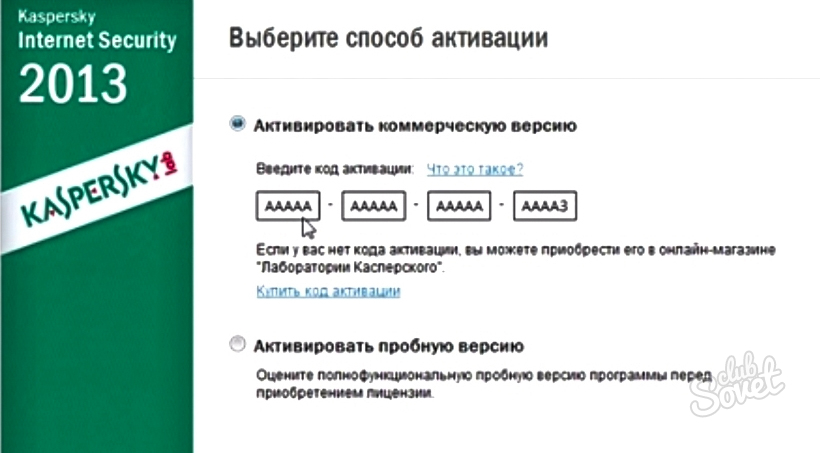 И в таком случае, ваш компьютер не будет защищен. Установка такого антивируса, бесполезно и несет угрозу вашему компьютеру.
И в таком случае, ваш компьютер не будет защищен. Установка такого антивируса, бесполезно и несет угрозу вашему компьютеру.
Теперь, мы рассмотрим с
вами процесс установки официальной последней версии антивируса Касперского на
ваш компьютер. Есть два способа, приобрести и установить Kaspersky Internet Security. Сразу купить антивирус или установить пробную версию.
Способ 1. Покупка Kaspersky Internet Security на официальном сайте.
Открываем официальный сайт (1.) Лаборатории Касперского: https://www.kaspersky.ru
Выбираем вкладку (2.) «Для дома» -> «Продукты» /либо нажимаем (3.) «Ознакомиться с решениями для дома»:
Можно также прокрутить страницу в самый низ и выбрать «Kaspersky Internet Security»:
Можно сразу перейти в раздел «Kaspersky Internet Security» официального сайта по ссылке: https://www.kaspersky.ru/internet-security
В открывшейся вкладке, выбираем для какого количества устройств, нам нужна защита и нажимаем кнопку «Купить»*:
*Обратите внимание, что по умолчанию, включено автопродление лицензии.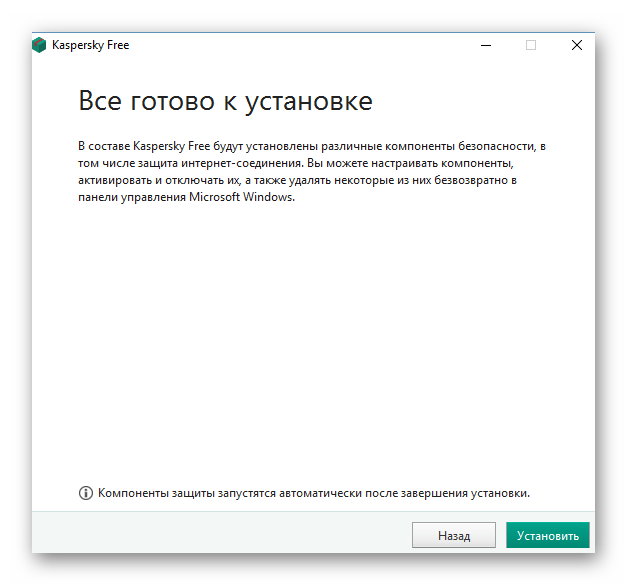 Вы можете отключить данную функцию или ознакомиться с ней подробнее (2.), нажав на знак вопроса (1.), напротив «Автопродление» и выбрать вариант «Включить автопродление» (3.) или «Продлить вручную» (4.):
Вы можете отключить данную функцию или ознакомиться с ней подробнее (2.), нажав на знак вопроса (1.), напротив «Автопродление» и выбрать вариант «Включить автопродление» (3.) или «Продлить вручную» (4.):
После этого, вы перейдете на страницу, где необходимо проверить все данные и нажать «Продолжить»:
На следующей странице, заполняем данные и выбираем способ оплаты. Не забываем, указать верный e-mail, на который придет вам ключ активации, после оплаты.
После успешной оплаты и подтверждения платежа, вам придет на указанный электронный адрес письмо, в котором будет ссылка на загрузчик и ключ активации.
Важно. Храните данное письмо и не удаляйте его, до конца срока действия лицензии.
Процесс установки антивируса после покупки лицензии, будет описан ниже, после описания второго способа установки пробной версии антивируса.
Способ 2. Установить пробную версию Kaspersky Internet Security с официального сайта.
Если вы, хотите сначала посмотреть на работу антивируса, прежде чем покупать лицензию, вам подойдет второй способ. Для этого, перейдите на официальный сайт Лаборатории Касперского по ссылке: https://www.kaspersky.ru/downloads
Для этого, перейдите на официальный сайт Лаборатории Касперского по ссылке: https://www.kaspersky.ru/downloads
Для использования пробной версии на 30 дней, не нужна банковская карта.
В разделе сайта «Скачать», нажмите «Выбрать бесплатную пробную версию» / либо прокрутите страницу ближе к середине:
И выберите нужную версию. В нашем случае, это будет «Kaspersky Internet Security». Нажимаем кнопку «Попробовать бесплатно»:
В новой вкладке, выбираем «Скачать», напротив «Kaspersky Internet Security»:
При необходимости установить антивирус на другую платформу (Mac, iPhone/iPad, Android), прокрутите страницу ниже и нажмите на кнопку «Другие платформы». Из раскрывшегося списка, выберите нужную версию для своего устройства.
Установка Kaspersky Internet Security на ОС Windows.
Теперь, поговорим о процессе установки антивируса на само устройство под управлением ОС Windows. Если вы, сразу купили лицензию на сайте и скачали установщик из письма, процесс установки антивируса ничем не будет отличаться от того, если вы скачаете пробную версию с официального сайта. Ниже, приведена универсальная инструкция по установке антивируса для обладателей лицензионного ключа, так и для пробной версии.
Ниже, приведена универсальная инструкция по установке антивируса для обладателей лицензионного ключа, так и для пробной версии.
Запускаем установочный файл. У нас появиться окно, в котором будет указано, что происходит установка связи с сервером «Лаборатории Касперского»…
Это нормально. Для установки Kaspersky Internet Security, необходимо активное Интернет-соединение. После запуска, в появившемся окне нажимаем «Продолжить»:
Соглашаемся с лицензионным соглашением:
Убираем галочки, если не хотим установить Яндекс браузер, либо оставляем галочки*:
*Данный пункт, предлагающий установку браузера, может отсутствовать у вас.
Нажимаем «Принять условия и продолжить» или «Пропустить» (зависит от того, выбрали мы установку Яндекс браузера или нет).
В пункте «Положение о Kaspersky Security Network», нажимаем «Принять»:
Нажимаем «Установить»:
Все, процесс установки начался.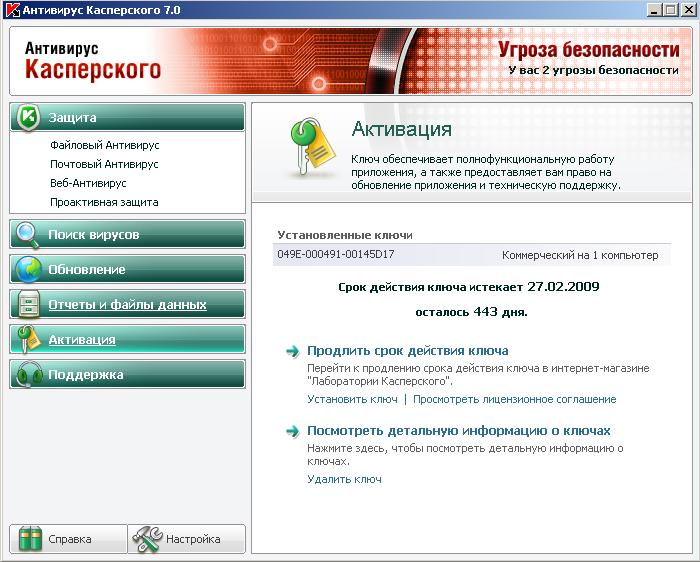 Данный установщик, загрузит через Интернет все необходимые файлы для установки и после этого, приступит к установке компонентов антивируса. Время установки антивируса, зависит напрямую от скорости вашего Интернет-соединения.
Данный установщик, загрузит через Интернет все необходимые файлы для установки и после этого, приступит к установке компонентов антивируса. Время установки антивируса, зависит напрямую от скорости вашего Интернет-соединения.
После установки в появившемся окне, вам необходимо выбрать способ активации антивируса Kaspersky Internet Security.
У вас есть возможность:
- Купить лицензию для активации Kaspersky Internet Security (3.)
- Активировать Kaspersky Internet Security имеющимся ключом активации(1.)
- Активировать пробную версию Kaspersky Internet Security на 30 дней (2.)
Если вы, купили лицензию на антивирусное решение Kaspersky Internet Security, в поле «Ввод кода активации», введите свой ключ и нажмите «Активировать».
Если у вас нет кода активации и вы хотите ознакомиться с работой антивируса, активируйте пробную версию, нажав на пункт «Активировать пробную версию программы».
После активации, вам будет предложено создать учетную запись на портале My Kaspersky.
Имея лицензию, рекомендую вам сразу создать свою учетную запись, чтобы можно было обратиться в техническую поддержку Лаборатории Касперского, если у вас возникнут вопросы касательно антивируса. Также, вы сможете привязать свое устройство к аккаунту My Kaspersky, где у вас будет возможность управлять защитой удалено и отслеживать местоположение своего устройства, при необходимости. Данный сервис, крайне полезен для владельцев смартфонов и ноутбуков. Так, вы сможете быстро найти свое устройство в случае его потери/кражи и защитить свои данные от несанкционированного доступа к ним посторонних.
Для этого, нажмите Войти». Будет открыт браузер, где вам нужно войти в свою учетную запись My Kaspersky или создать ее, воспользовавшись инструкцией на экране.
На этом, процесс установки Kaspersky Internet Security – завершен.
Хотелось бы вам
показать сравнительную таблицу всех версий продуктов Лаборатории Касперского. Данную таблицу, можно посмотреть на официальном сайте: https://www. kaspersky.ru/home-security
kaspersky.ru/home-security
Мы видим четыре столбца.
- Есть версия Security Cloud – Free (Free). Полностью бесплатный антивирус с минимальным функционалом, предоставляется на 1 год. По истечению срока, можно повторно продлить бесплатную версию. Он не мониторит Сеть, то есть при работе в локальной Сети или при доступе в Интернет, он практически бесполезен.
- Kaspersky Antivirus (KAV), является минимальным платным решением, для компьютеров без постоянного доступа в Сеть. У него нет полноценной защиты от Интернет-угроз и, если у вас на компьютере, не подключен Интернет или используешься крайне редко, вы можете использовать для этого устройства минимальную версию антивируса – Kaspersky Antivirus.
- Kaspersky Internet Security (KIS) который мы с вами сейчас установили, имеет максимальный уровень защиты от всех видов угроз.
- Kaspersky Total Security (KTS), ничем не обличается от Kaspersky Internet Security в плане защиты от всевозможных угроз.
 Его особенность в том, что он предоставляет дополнительно возможность использовать Менеджер паролей, создавать резервные копии важных данных и использует Виртуальные сейфы, для более надежной защиты от вирусов-шифровальщиков.
Его особенность в том, что он предоставляет дополнительно возможность использовать Менеджер паролей, создавать резервные копии важных данных и использует Виртуальные сейфы, для более надежной защиты от вирусов-шифровальщиков.
Утилита для сброса триал версии антивирусов Kaspersky. Ключи активации Касперского. Пиратство: за и против.
В Интернете есть
инструкции, которые показывают, как сбросить активацию, то есть сбросить после
30-ти дневного пробного периода, чтобы, сбросив эти 30 дней, заново активировать
антивирус на месяц. Однако, не рекомендую использовать такой способ, потому что
там используется сторонняя программа. Во-первых, насколько мне известно, утилита
для сброса триал версии антивирусов Kaspersky, предоставляется
на данный момент автором утилиты KRT_CLUB, только по подписке на год. Там есть
отдельный форум, где после оплаты членства в клубе, можно получить данную
утилиту. Каждая утилита, имеет привязку к конкретному пользователю. Нельзя
купить утилиту и выложить ее потом в Сеть.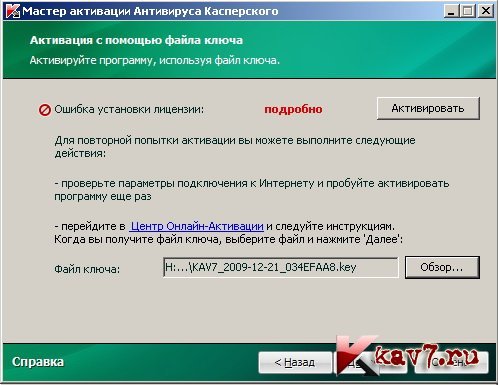 Знаю, в Сети сейчас есть огромное
Знаю, в Сети сейчас есть огромное
количество сайтов, групп и Telegram каналов, где
данную утилиту предоставляют бесплатно. Но, вы ведь не маленькие и должны
понимать, что бесплатный сыр, только в мышеловке… Сама утилита, написана
неизвестно кем. А ее модифицированные версии, которые «ходят» по Сети, могут
нести куда большую угрозу. У вас есть желание, при распаковке очередной утилиты
KRT, быть атакованными вирусом-шифровальщиком, который зашифрует все ваши файлы
и потребует выкуп в 300$, а зачастую в 1500 – 3000 долларов? Это не миф. Есть
достаточно сообщений на форумах с мольбами помочь спасти их данные, которые
были зашифрованы, при распаковке архива с якобы ключами активации для
антивируса и разных утилит по сбросу триал версий.
Если финансы не
позволяют использовать платное антивирусное решение, можно воспользоваться
минимально бесплатной версией Security Cloud – Free. Да, у нее нет защиты от Интернет-угроз,
однако, это куда надежнее, чем пользоваться пиратскими антивирусами, которые
создают ложное чувство защищенности и не больше.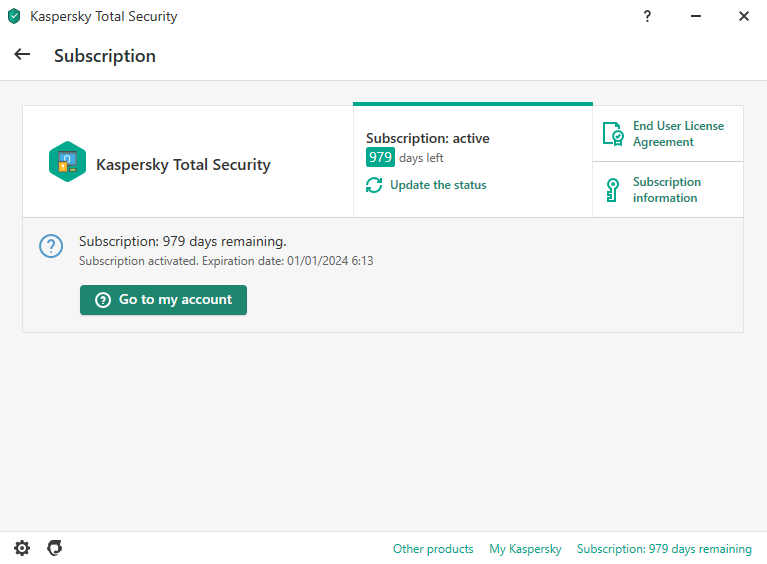 Более того, вы можете использовать стандартный брандмауэр Windows. Например, при помощи брандмауэра Windows, можно блокировать доступ в Интернет программам, чем можно обезопасить себя от неизвестных угроз.
Более того, вы можете использовать стандартный брандмауэр Windows. Например, при помощи брандмауэра Windows, можно блокировать доступ в Интернет программам, чем можно обезопасить себя от неизвестных угроз.
Если вам необходима
надежная защита от Интернет-угроз с минимальными затратами, стоит выбирать
проверенные и надежные решения. Это позволит максимально минимизировать риски
при работе в Сети Интернет и защитит ваши данные и данные ваших родных от
неизвестных угроз.
Если у вас будут
вопросы, поправки и дополнения – делитесь ими в комментариях. Ваш опыт, может
быть полезным для других пользователей.
*Примечание. В комментариях
к ней, не нужно оставлять информацию на нелегальные способы использования
антивируса Лаборатории Касперского. В данной статье, обсуждается исключительно
легальное использование ПО и не поощряется пиратство.
И небольшой обзор «Тестирование Kaspersky Internet Security».
com/embed/2Dk9DFZnkUY» youtube-src-id=»2Dk9DFZnkUY»>
Как установить Kaspersky Total Security
Как установить Kaspersky Total Security
Назад к разделу «Начало работы»
Последнее обновление: 30 декабря 2021 г.
ID: 15413
DownloadBuyrenew
Перед установкой:
- Проверьте, если ваш компьютер соответствует требованиям системы. Дополнительную информацию см. в интерактивной справке.
- Проверьте, не совместимы ли установленные на вашем компьютере программы с Kaspersky Total Security. Мы рекомендуем удалить все несовместимое программное обеспечение, чтобы обеспечить правильную работу Kaspersky Total Security. Инструкции по удалению программы «Лаборатории Касперского» см. в этой статье.
- Закройте все работающие приложения.
Как установить Kaspersky Total Security из установочного файла
- Загрузите установочный пакет Kaspersky Total Security с сайта «Лаборатории Касперского» или по ссылке в письме, полученном от интернет-магазина.

- Запустите скачанный установщик.
- Подождите, пока мастер найдет последнюю версию приложения, или нажмите Пропустить , чтобы установить текущую версию.
- Щелкните ссылку, чтобы ознакомиться с Лицензионным соглашением. Если вы согласны с его условиями, нажмите Продолжить .
- Щелкните ссылку, чтобы ознакомиться с Положением о KSN. Если вы хотите участвовать в Kaspersky Security Network, оставьте соответствующий флажок установленным.
- Щелкните Установить .
- Дождитесь завершения установки. Убедитесь, что выбраны настройки, которые вы хотите применить, и нажмите Применить .
- Нажмите Готово .
После установки активируйте Kaspersky Total Security. Дополнительную информацию см. в интерактивной справке.
Если вы хотите пропустить активацию на этом этапе, воспользуйтесь интерактивным справочным руководством. Как установить Kaspersky Total Security через командную строку
Основные параметры
| Имя команды | Значение | Пример |
|---|---|---|
| /с | Тихий режим установки. Диалоговые окна не отображаются во время установки. | kts21.exe /с |
| /mybirthdate=ГГГГ‑ММ‑ДД | Дата рождения. Если вам меньше 16 лет, установка будет запрещена. Этот параметр:
| kts21.exe /mybirthdate=1986‑12‑23 |
| /л | Определяет язык, используемый при установке многоязычной версии | kts21.exe /len-us |
| /т | Папка, в которой будет сохранен журнал установки. | kts21.exe /tC:\KasperskyLab |
| /p<опция>=<значение> | Используется для указания свойства установки | kts21.exe /pALLOWREBOOT=1 /pSKIPPRODUCTCHECK=1 |
| /ч | Открывает диалоговое окно справки | kts21.exe /ч |
Дополнительные настройки
| Имя команды | Значение | Пример |
|---|---|---|
| /х | Удаление приложения | kts21.exe /x |
Часто используемые свойства установки
| Имя команды | Значение | Пример |
|---|---|---|
| КОД АКТИВАЦИИ=<значение> | Введите предыдущий код активации.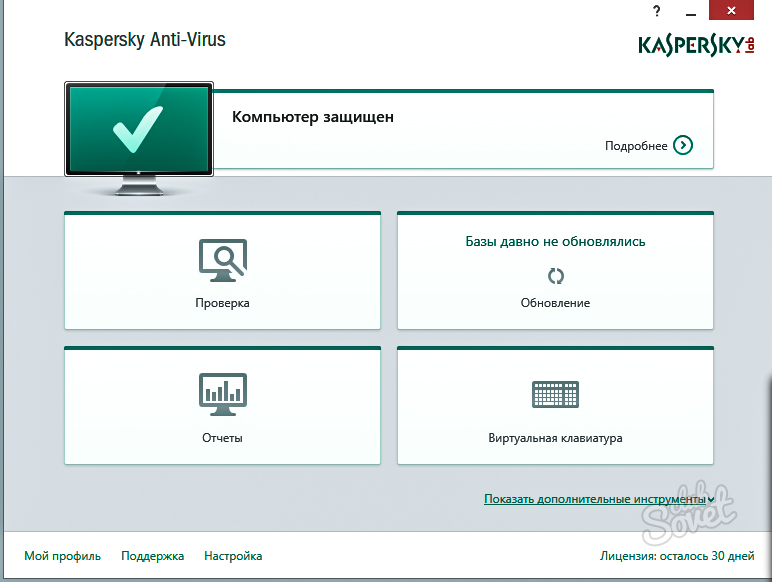 | |
| СОГЛАСОВАНИЕ=1 | Подтвердите свое согласие с Лицензионным соглашением с конечным пользователем | |
| СОГЛАСЕН С ПОЛИТИКОЙ КОНФИДЕНЦИАЛЬНОСТИ=1 | Подтвердите свое согласие с Политикой конфиденциальности. | |
| СОЕДИНЕНИЯSN_ENHANCE_PROTECTION=1 | Подтвердите свое согласие на предоставление данных для улучшения продукта. | |
| СОЕДИНЕНИЯSN_MARKETING=1 | Подтвердите свое согласие на предоставление данных в маркетинговых целях. | |
| INSTALLDIR=<значение> | Используется для указания папки установки Этот параметр можно использовать только для Kaspersky Total Security. | kts21.exe /p»INSTALLDIR=C:\Documents and Settings\kts21″ |
| KLPASSWD=<значение> | используется для защиты определенных функций продукта с помощью пароля. Если значение параметра KLPASSWDAREA не задано, используется область действия пароля по умолчанию:
| kts21.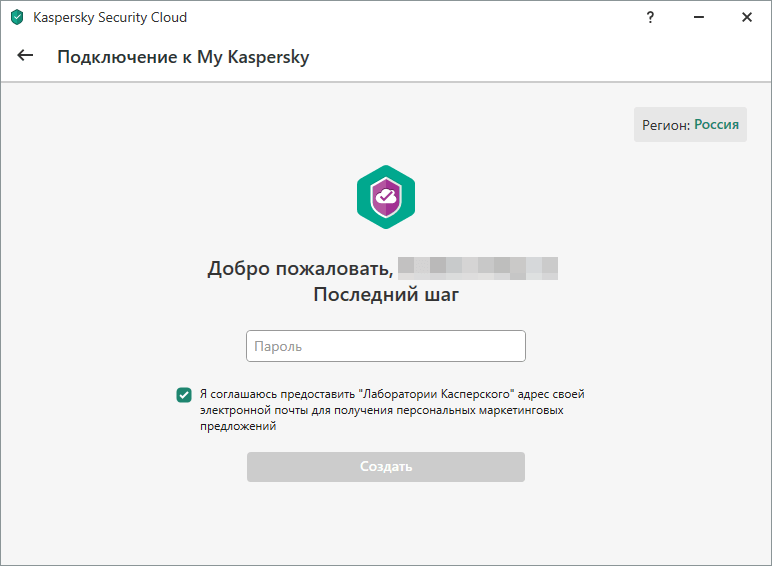 exe /pKLPASSWD=12345678 exe /pKLPASSWD=12345678 |
| KLPASSWDAREA=[SET|EXIT|UNINST] | определяет область действия пароля, указанного параметром KLPASSWD:
Параметр может иметь несколько значений; в таком случае значения разделяются точкой с запятой. | |
| САМОЗАЩИТА=1 | Включает самозащиту продукта во время установки. | kts21.exe /pSELFPROTECTION=1 |
| РАЗРЕШИТЬ ПЕРЕЗАГРУЗКУ=1 | Разрешить перезапуск системы, если это необходимо. | kts21.exe /pALLOWREBOOT=1 |
| СКИППРОДУКТЧЕК=1 | Не проверять наличие программ, несовместимых с Kaspersky Total Security. | kts21.exe /pSKIPPRODUCTCHECK=1 |
| -oembackupmode | Не запускайте приложение после установки, если Windows загружается в режиме аудита. | kts21.exe /s -oembackupmode |
Используя параметр SKIPPRODUCTCHECK=1, вы берете на себя ответственность за возможные последствия несовместимости продукта «Лаборатории Касперского» с другими программами.
Параметр SKIPPRODUCTCHECK=1 позволяет игнорировать только те приложения, которые следует удалить вручную.
Пример составной команды, которая разрешает перезагрузку компьютера и пропускает проверку несовместимого ПО:
KTS21.exe /pallowReboot = 1 /pskipproductcheck = 1
Как использовать приложение на нескольких устройствах
, если вы намекаете на использование применения на несколько компьютеров.
Если вы хотите пропустить активацию на этом этапе, воспользуйтесь интерактивным справочным руководством.
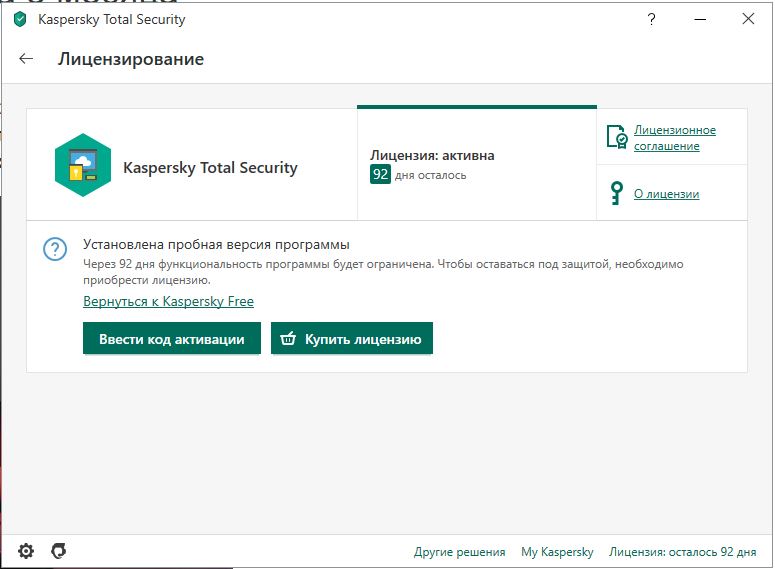
Рекомендации после установки
- Обновить базы для Kaspersky Total Security. Инструкции см. на странице интерактивной справки.
- Проверить состояние защиты в главном окне приложения. Дополнительную информацию см. в интерактивной справке.
- Запустите полную проверку компьютера. Инструкции см. на странице интерактивной справки.
Что делать при ошибках установки
Если у вас возникли проблемы при установке Kaspersky Total Security, см. инструкции в разделе «Ошибки установки».
Была ли эта информация полезной?
ДаНет
Полезные ссылки
Как удалить программу «Лаборатории Касперского»
Вернуться к «Начало работы»
Как активировать касперский интернет -безопасность 20
Как активировать касперский интернет -безопасность 20
обратно на «Начало начала»
2
Последнее обновление: 18 октября 2022 г.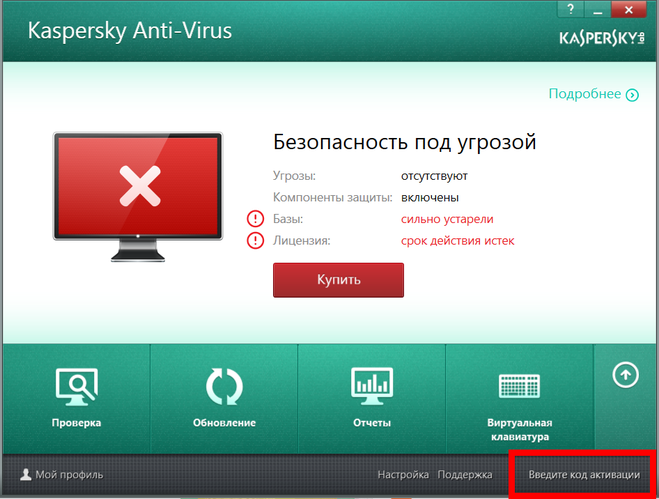
ID: 15073
DownloadBuyrenew
Активируйте безопасность Интернета Касперского, чтобы защитить ваш компьютер от вирусов и других угроз.
Перед активацией программы:
- Убедитесь, что ваш компьютер подключен к Интернету (например, попробуйте открыть сайт «Лаборатории Касперского»).
- Убедитесь, что на вашем компьютере установлена правильная дата.
Дополнительные сведения о коде активации и лицензировании см. в этой статье.
Прокрутите вниз, чтобы посмотреть видео об активации Kaspersky Internet Security.
Как активировать пробную версию
Для ознакомления с программой рекомендуем использовать пробную версию Kaspersky Internet Security. Пробная лицензия позволяет получить доступ ко всем функциям приложения, но срок ее действия ограничен одним месяцем.
Чтобы применить пробную лицензию:
- В окне приложения нажмите Введите код активации .
- Чтобы узнать, как открыть главное окно программы, см. эту статью.
- Нажмите Активировать пробную версию приложения .
- Нажмите Готово .
Пробная лицензия будет активирована на один месяц. Чтобы продолжить использование Kaspersky Internet Security, приобретите лицензию.
Пробная лицензия не может быть применена в следующих случаях:
- Пробная лицензия уже используется.
- Ранее он уже использовался на компьютере.
- Вы уже применили коммерческую лицензию.
Как приобрести лицензию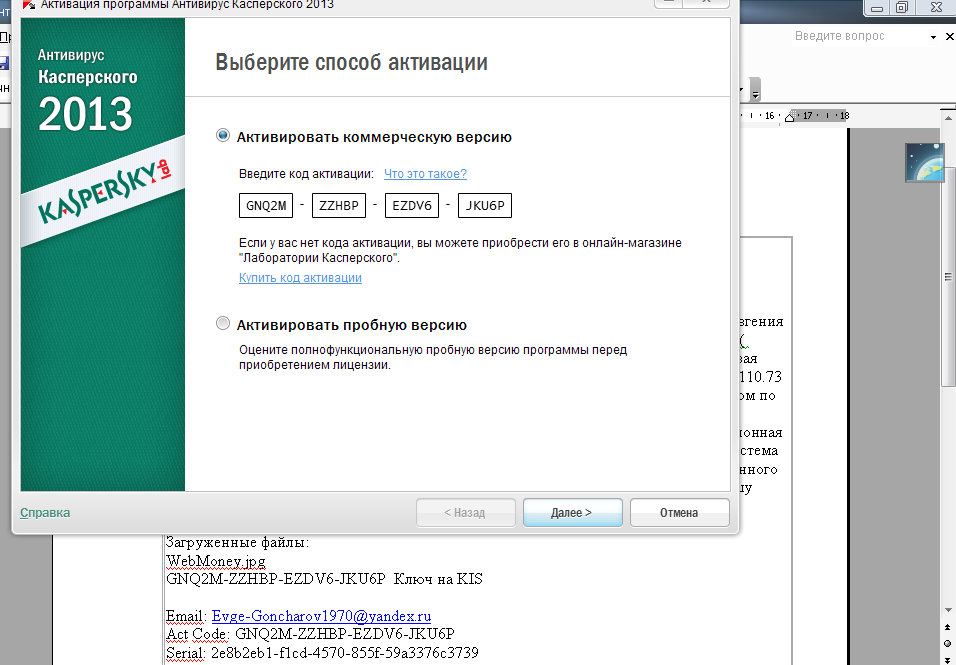 эту статью.
эту статью.
После обработки платежа код активации и инструкции будут отправлены на адрес электронной почты, указанный вами при совершении покупки.
Как активировать программу кодом активации
Вам может понадобиться код активации для продления или обращения в службу технической поддержки. Мы рекомендуем вам подключить ваше приложение к My Kaspersky, чтобы сохранить информацию о лицензии в вашей учетной записи. Инструкции см. в этой статье.
Для активации программы:
- В окне программы нажмите Лицензия: … осталось дней .
- Чтобы узнать, как открыть главное окно программы, см. эту статью.
- Нажмите Введите код активации .
- Введите код из сообщения, которое вы получили после покупки лицензии, и нажмите Активировать .

- Нажмите Готово .
Kaspersky Internet Security активирован.
Если вы приобрели лицензию на несколько устройств, активируйте Kaspersky Internet Security на всех устройствах одним кодом активации.
Приложения, кроме Kaspersky Internet Security 20, которые можно активировать с помощью кода
Вы можете использовать код активации для каперского интернет -безопасности для активации следующих приложений:
- 3333333333333333333333333333333333333333333333333333333333333333333333333333. Интернет-безопасность для Android
- Kaspersky Internet Security для Мас 19 и 18
Вы также можете активировать Kaspersky Internet Security 19и 18. Чтобы узнать, какую версию приложения вы используете, см. эту статью.
Что делать при ошибках активации
Инструкции по устранению ошибок активации вы найдете в разделе «Ошибки активации».

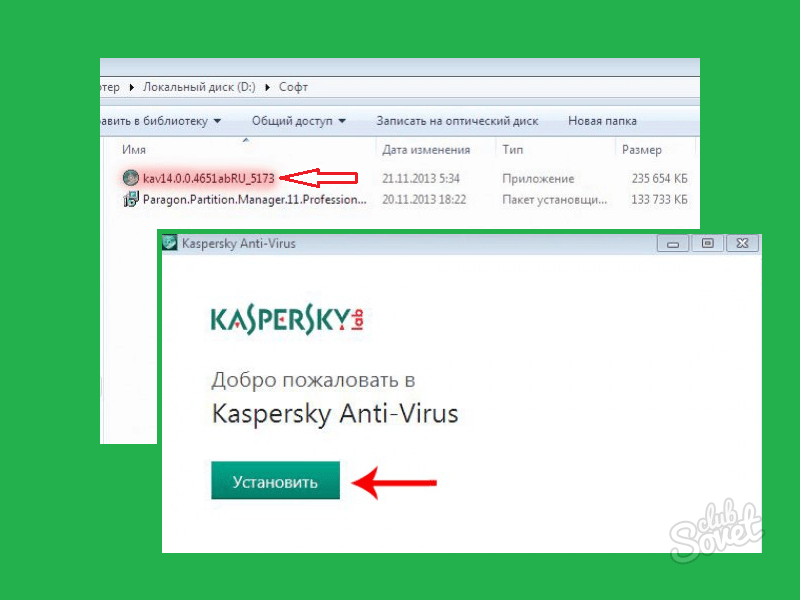
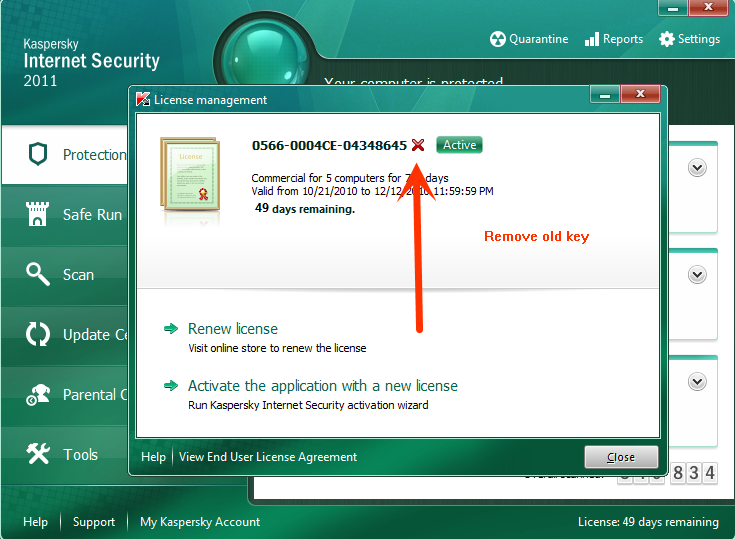 Его особенность в том, что он предоставляет дополнительно возможность использовать Менеджер паролей, создавать резервные копии важных данных и использует Виртуальные сейфы, для более надежной защиты от вирусов-шифровальщиков.
Его особенность в том, что он предоставляет дополнительно возможность использовать Менеджер паролей, создавать резервные копии важных данных и использует Виртуальные сейфы, для более надежной защиты от вирусов-шифровальщиков.

